लापता ck2.dll आपके पीसी के लिए गंभीर खतरा पैदा नहीं करता है
- Ck2.dll फ़ाइल वायरस के संक्रमण के कारण या आपके कंप्यूटर पर प्रभावित प्रोग्राम ठीक से स्थापित नहीं होने के कारण गायब हो सकती है।
- समस्या को ठीक करना और DLL फ़ाइल को कुछ चरणों में वापस पाना संभव है।
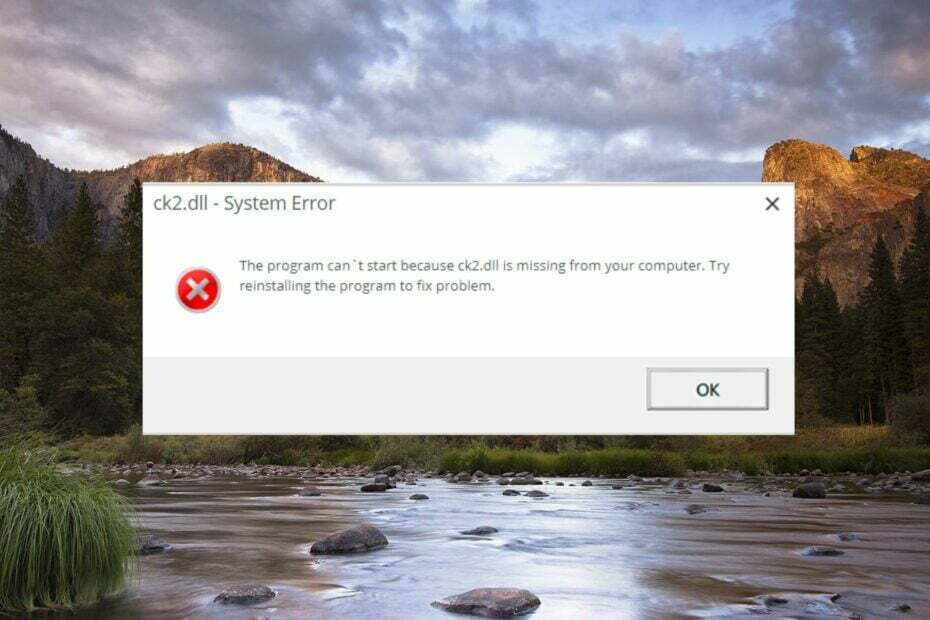
एक्सडाउनलोड फ़ाइल पर क्लिक करके स्थापित करें
यह सॉफ़्टवेयर सामान्य कंप्यूटर त्रुटियों की मरम्मत करेगा, फ़ाइल हानि, मैलवेयर, हार्डवेयर विफलता से आपकी रक्षा करेगा और अधिकतम प्रदर्शन के लिए आपके पीसी को अनुकूलित करेगा। पीसी की समस्याओं को ठीक करें और अब 3 आसान चरणों में वायरस हटाएं:
- रेस्टोरो पीसी रिपेयर टूल डाउनलोड करें जो पेटेंटेड टेक्नोलॉजीज के साथ आता है (पेटेंट उपलब्ध है यहाँ).
- क्लिक स्कैन शुरू करें विंडोज की उन समस्याओं को खोजने के लिए जो पीसी की समस्याओं का कारण बन सकती हैं।
- क्लिक सभी की मरम्मत आपके कंप्यूटर की सुरक्षा और प्रदर्शन को प्रभावित करने वाली समस्याओं को ठीक करने के लिए।
- रेस्टोरो द्वारा डाउनलोड किया गया है 0 इस महीने के पाठक।
Ck2.dll, Virtools SA द्वारा विकसित एक DLL (डायनामिक लिंक लाइब्रेरी) फ़ाइल, एक आवश्यक सिस्टम-स्तरीय फ़ाइल है जो सुनिश्चित करती है कि Windows OS ठीक से काम करे। इस DLL फ़ाइल में प्रक्रियाओं का एक सेट होता है, और ड्राइवर कार्य करता है जो Windows कार्य करने के लिए उपयोग करता है।
यदि ck2 msvcp100.dll गायब हो जाता है या दूषित हो जाता है, तो इस DLL फ़ाइल की आवश्यकता वाले प्रोग्राम आपके कंप्यूटर पर काम नहीं करेंगे।
Cck2.dll फ़ाइल गुम क्यों है?
Windows कई कारणों से DLL फ़ाइलें नहीं ढूँढ सकता; हालाँकि, उल्लेखनीय इस प्रकार हैं:
- आकस्मिक विलोपन - यदि आपने हाल ही में प्रोग्राम को अनइंस्टॉल किया है या फ़ाइलों को हटा दिया है तो डीएलएल फ़ाइल अनजाने में हटा दी जा सकती है डिस्क स्थान खाली करें.
- भ्रष्ट या क्षतिग्रस्त - अविश्वसनीय तृतीय-पक्ष सॉफ़्टवेयर DLL फ़ाइल को अधिलेखित कर सकता है, जिसका अब ऑपरेटिंग सिस्टम द्वारा उपयोग नहीं किया जा सकता है।
- मालवेयर अटैक - मैलवेयर या वायरस की मौजूदगी से कई तरह की समस्याएं होती हैं, और इसीलिए आपके पास एक तृतीय-पक्ष एंटीवायरस अपने कंप्यूटर पर स्थापित करें और सुरक्षित रहें।
- ऐप असंगति - एक प्रमुख विंडोज अपडेट इंस्टॉल करने से सॉफ्टवेयर आपके पीसी के साथ असंगत हो सकता है, और आपको डीएलएल फ़ाइल गुम है गलती।
भले ही ck2.dll फ़ाइल गुम क्यों हो, इस मार्गदर्शिका के समाधान DLL को पुनर्स्थापित करने में मदद करेंगे ताकि आपका सिस्टम त्रुटिहीन रूप से कार्य कर सके।
मैं लापता ck2.dll त्रुटि को कैसे ठीक कर सकता हूँ?
उन्नत सुधारों पर जाने से पहले, आपको अपने पीसी पर इन चरणों का प्रयास करना चाहिए:
- अपने कंप्यूटर को पुनरारंभ।
- कोई भी लंबित Windows अद्यतन स्थापित करें।
- उस प्रोग्राम को पुनर्स्थापित करें जिसके साथ आप समस्याओं का सामना कर रहे हैं।
यदि आप अभी भी ck2.dll नहीं मिला त्रुटि में चलते हैं, तो निम्न कार्य करें।
1. एक डीएलएल फिक्सर का प्रयोग करें
Ck2.dll आपके कंप्यूटर पर एक सिस्टम-स्तरीय DLL फ़ाइल है इसलिए इसे पुनर्स्थापित करना अत्यधिक सावधानी के साथ किया जाना चाहिए। अपने सिस्टम को गड़बड़ाने से बचने के लिए, आप एक का उपयोग कर सकते हैं डीएलएल फिक्सर फोर्टेक्ट जैसे उपकरण, नौसिखिए उपयोगकर्ताओं के लिए आपके कंप्यूटर पर लापता, दूषित और ओवरराइट की गई डीएलएल फाइलों की मरम्मत के लिए एक सही समाधान है।
इस मजबूत कार्यक्रम में डीएलएल फाइलों की एक विस्तृत लाइब्रेरी है और आप वर्तमान में जिस समस्या से जूझ रहे हैं, उसे हल करते हुए आपके पीसी पर लापता डीएलएल फाइल की मरम्मत या उसे बदल सकते हैं।
2. SFC और DISM स्कैन चलाएँ
- ऊपर लाओ शुरू मेनू को दबाकर खिड़कियाँ कुंजी प्रकार अध्यक्ष एवं प्रबंध निदेशक में खोज बार, और चुनें व्यवस्थापक के रूप में चलाएं परिणामों के दाहिने भाग से।
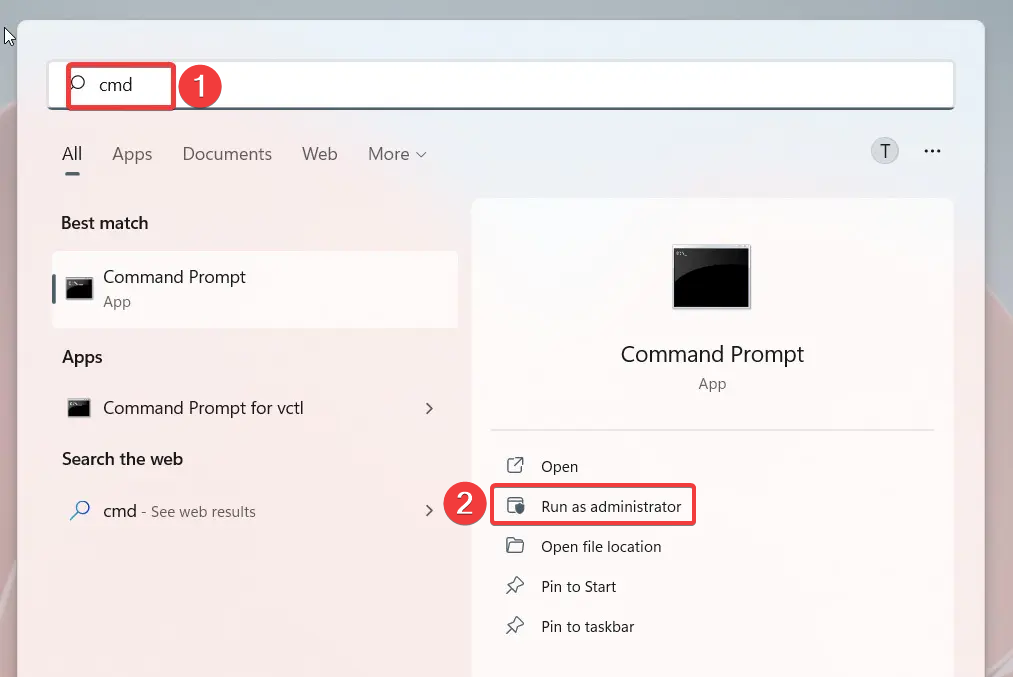
- दबाओ हाँ बटन पर उपयोगकर्ता का खाता नियंत्रण व्यवस्थापकीय विशेषाधिकार प्रदान करने के लिए विंडो।
- निम्न आदेश टाइप या पेस्ट करें और दबाएं प्रवेश करना एसएफसी को आपके पीसी को स्कैन करने देने के लिए कुंजी।
एसएफसी/स्कैनो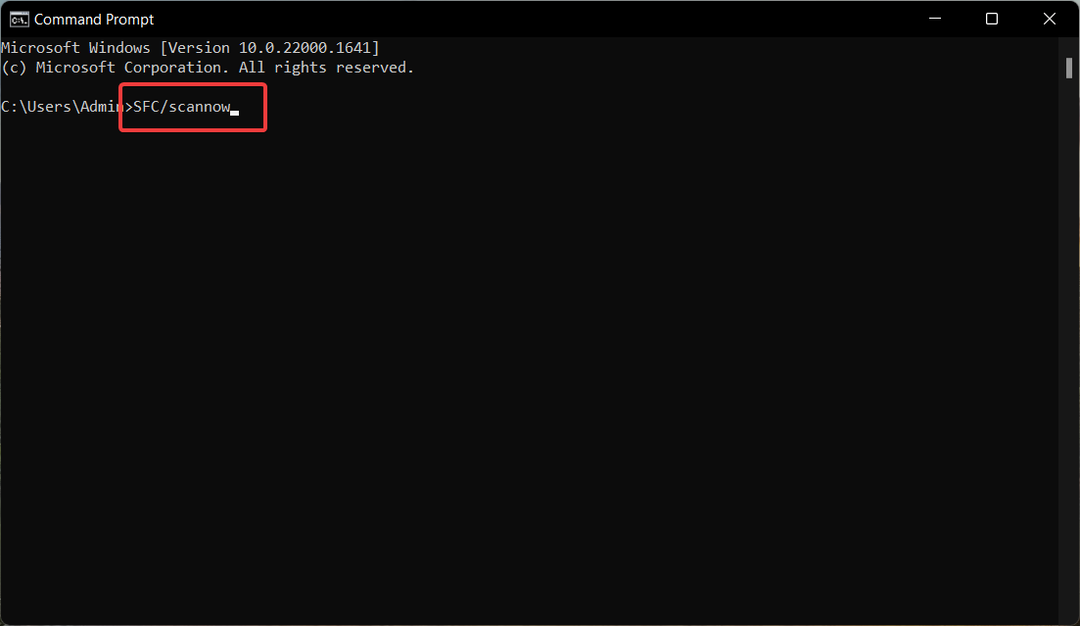
- एक बार एसएफसी स्कैन पूरा हो जाने के बाद, निम्न आदेश टाइप या कॉपी-पेस्ट करें और इसे निष्पादित करने के लिए एंटर कुंजी दबाएं।
DISM /ऑनलाइन /क्लीनअप-इमेज /RestoreHealth
SFC स्कैन क्षतिग्रस्त या दूषित संरक्षित फ़ाइलों की पहचान करने के लिए आपके सिस्टम का विश्लेषण करता है, और DISM टूल Windows सिस्टम छवि की दोषपूर्ण फ़ाइलों को स्कैन और मरम्मत करता है। यह ck2.dll फ़ाइल क्यों नहीं मिल सका, इससे संबंधित सभी समस्याओं का समाधान हो जाएगा।
- Synapse.dll: यह क्या है और इसे कैसे डाउनलोड करें
- Wcl.dll नहीं मिला: इसे ठीक करने के 5 तरीके
3. एक विश्वसनीय स्रोत से डीएलएल डाउनलोड करें
विशेषज्ञ युक्ति:
प्रायोजित
कुछ पीसी मुद्दों से निपटना कठिन होता है, खासकर जब यह दूषित रिपॉजिटरी या लापता विंडोज फाइलों की बात आती है। अगर आपको किसी त्रुटि को ठीक करने में परेशानी हो रही है, तो आपका सिस्टम आंशिक रूप से खराब हो सकता है।
हम रेस्टोरो को स्थापित करने की सलाह देते हैं, एक उपकरण जो आपकी मशीन को स्कैन करेगा और यह पहचान करेगा कि गलती क्या है।
यहाँ क्लिक करें डाउनलोड करने और मरम्मत शुरू करने के लिए।
इंटरनेट से डीएलएल फाइलों को डाउनलोड और इंस्टॉल करना एक अच्छा विचार नहीं है क्योंकि हमेशा वायरस और मैलवेयर के संक्रमण का डर बना रहता है। हालाँकि, आप एक विश्वसनीय वेबसाइट से लापता DLL फ़ाइल डाउनलोड कर सकते हैं जो आपके डाउनलोड को स्कैन करती है ताकि यह सुनिश्चित हो सके कि यह आपके कंप्यूटर पर डाउनलोड और इंस्टॉल करना सुरक्षित है।
आप दर्शन कर सकते हैं dll-files.com और डाउनलोड शुरू करने से पहले सही संस्करण की पुष्टि करें। फ़ाइल के सफलतापूर्वक डाउनलोड हो जाने के बाद, आप इसे उस एप्लिकेशन की स्थापना निर्देशिका में कॉपी और पेस्ट कर सकते हैं जिसमें DLL फ़ाइल नहीं है। वैकल्पिक रूप से, आप फ़ाइल को अपने विंडोज कंप्यूटर पर निम्न निर्देशिका में भी पेस्ट कर सकते हैं। सी: \ विंडोज \ System32
एक बार हो जाने के बाद, अपने कंप्यूटर को रीबूट करें, और डीएलएल फ़ाइल स्टार्टअप पर पहचानी जाएगी।
4. प्रदर्शन ड्राइवरों को मैन्युअल रूप से अपडेट करें
- राइट-क्लिक करें खिड़कियाँ टास्कबार पर आइकन और चुनें डिवाइस मैनेजर से विकल्प त्वरित सम्पक मेन्यू।

- में डिवाइस मैनेजर विंडो, डबल-क्लिक करें अनुकूलक प्रदर्शन उपकरणों की सूची का विस्तार करने के लिए श्रेणी।
- ग्राफिक्स कार्ड पर राइट-क्लिक करें और चुनें ड्राइवर अपडेट करें संदर्भ मेनू से विकल्प।
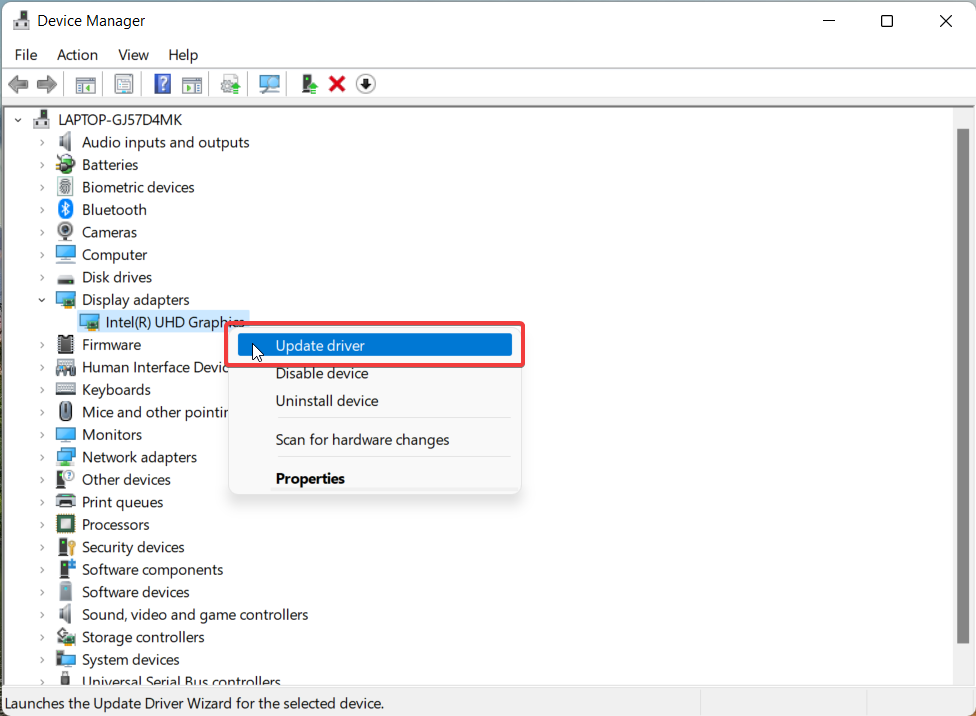
- चुने ड्राइवरों के लिए स्वचालित रूप से खोजें अपडेट ड्राइवर्स विंडो पर विकल्प जो पॉप अप होता है।

विंडोज अब आपके ग्राफिक्स कार्ड के लिए नवीनतम ड्राइवर अपडेट की खोज करेगा और यदि उपलब्ध हो, तो आपके हस्तक्षेप के बिना स्वचालित रूप से उन्हें डाउनलोड और इंस्टॉल करेगा।
ck2.dll फ़ाइल में आवश्यक ड्राइवर फ़ंक्शंस शामिल हैं और यदि ड्राइवर अप्रचलित है, तो DLL OS के साथ संगत नहीं रहेगा।
5. Microsoft डिफेंडर का उपयोग करके पीसी को स्कैन करें
- उपयोग खिड़कियाँ + मैं खोलने का शॉर्टकट समायोजन अनुप्रयोग।
- चुनना निजता एवं सुरक्षा बाएँ नेविगेशन फलक से और फिर विंडोज सुरक्षा दाईं ओर से।
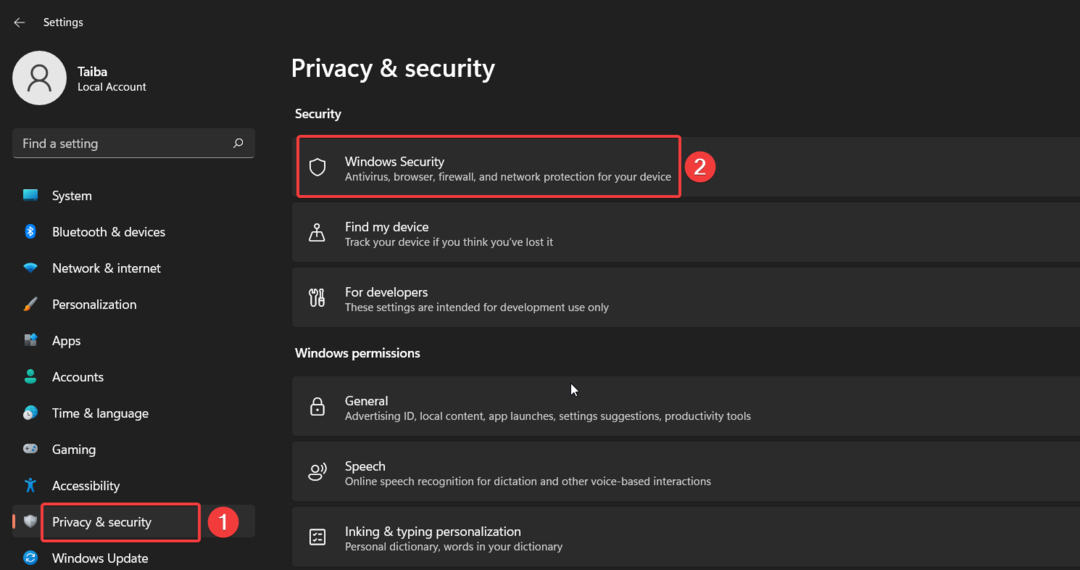
- अगला, चयन करें वायरस और खतरे से सुरक्षा विकल्प।
- क्लिक करें स्कैन विकल्प दाईं ओर स्थित है।
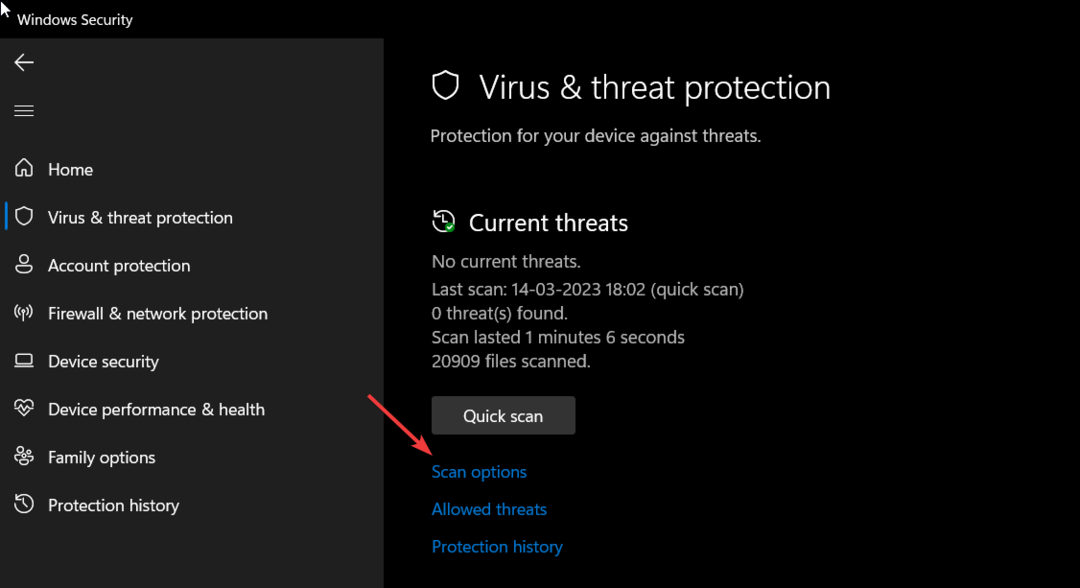
- का चयन करें माइक्रोसॉफ्ट डिफेंडर एंटीवायरस (ऑफ़लाइन स्कैन) विकल्प और दबाएं अब स्कैन करें तल पर बटन।
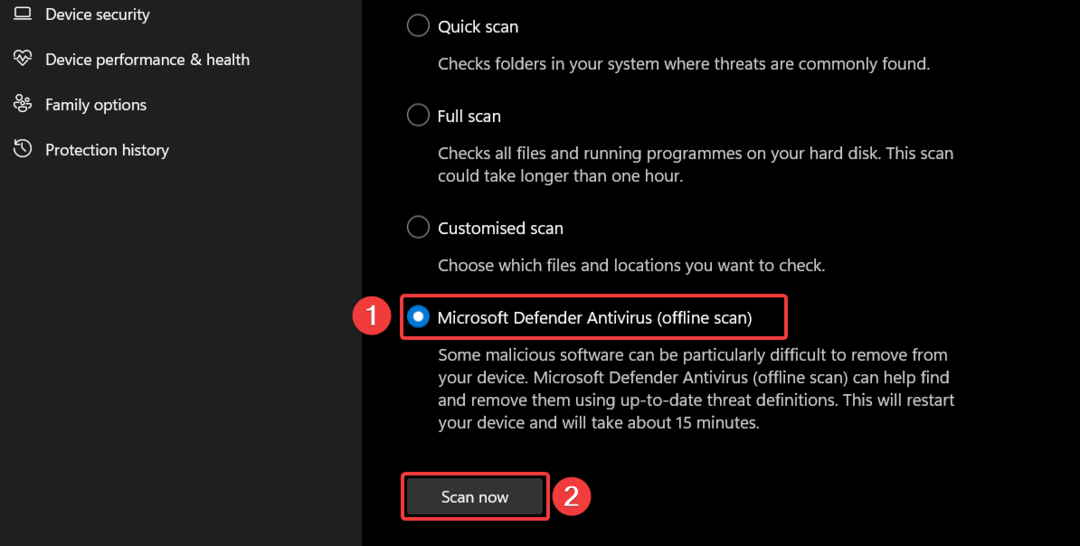
विंडोज डिफेंडर प्रोग्राम आपके पीसी को वायरस और मैलवेयर खोजने और हटाने के लिए स्कैन करेगा, यदि यह कोई मिलता है। यदि आपके पास तीस-पक्ष एंटीवायरस है, तो आप मैलवेयर और वायरस को खत्म करने के लिए अपने सिस्टम पर पूर्ण स्कैन चला सकते हैं।
यहाँ सूचीबद्ध समस्या निवारण विधियाँ Windows में अनुपलब्ध ck2.dll त्रुटि को हल कर सकती हैं।
अगर कई आपके विंडोज़ पर डीएलएल फाइलें गायब हैं पीसी, आप समस्या को हल करने के लिए विशेषज्ञ मार्गदर्शन प्रदान करने वाली हमारी व्यापक मार्गदर्शिका देख सकते हैं।
इसके अलावा, यदि आपके पास हमारे लिए अधिक प्रश्न या सुझाव हैं, तो बेझिझक उन्हें नीचे टिप्पणी अनुभाग में छोड़ दें।
अभी भी समस्या है? उन्हें इस टूल से ठीक करें:
प्रायोजित
यदि ऊपर दी गई सलाहों से आपकी समस्या का समाधान नहीं हुआ है, तो आपके पीसी में विंडोज़ की गहरी समस्याएँ आ सकती हैं। हम अनुशंसा करते हैं इस पीसी मरम्मत उपकरण को डाउनलोड करना (TrustPilot.com पर बढ़िया रेटेड) उन्हें आसानी से संबोधित करने के लिए। स्थापना के बाद, बस क्लिक करें स्कैन शुरू करें बटन और फिर दबाएं सभी की मरम्मत।
![Autopilot.dll WIL त्रुटि की सूचना दी गई थी [Windows 11 फिक्स गाइड]](/f/af2257c36fb0c6aa059ba3bf09944e9d.png?width=300&height=460)

